
Taula de continguts:
- Autora John Day [email protected].
- Public 2024-01-30 08:14.
- Última modificació 2025-01-23 14:38.
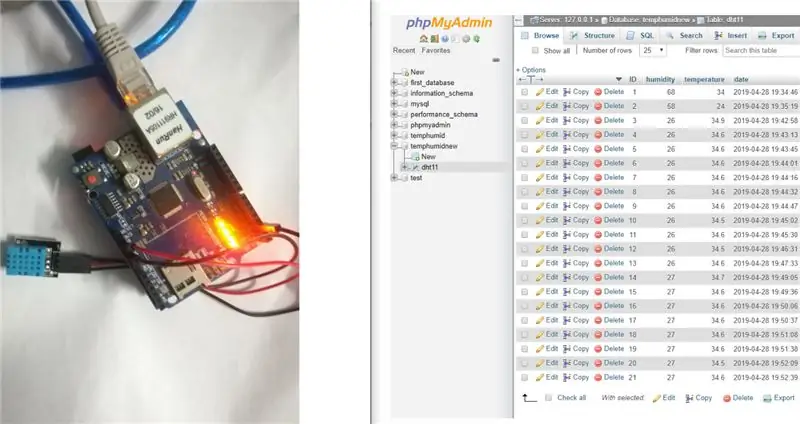
En aquest projecte he interfocat DHT11 amb arduino i després envio dades de dht11, que és la humitat i la temperatura, a la base de dades phpmyadmin. Aquí estem utilitzant un script PHP per enviar dades a la base de dades phpmyadmin.
Pas 1: programari utilitzat:
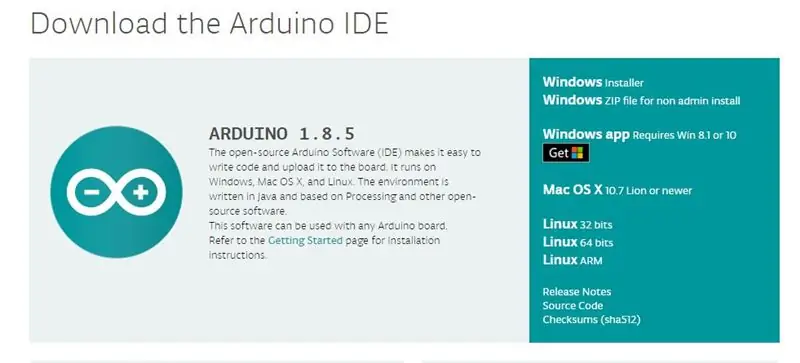
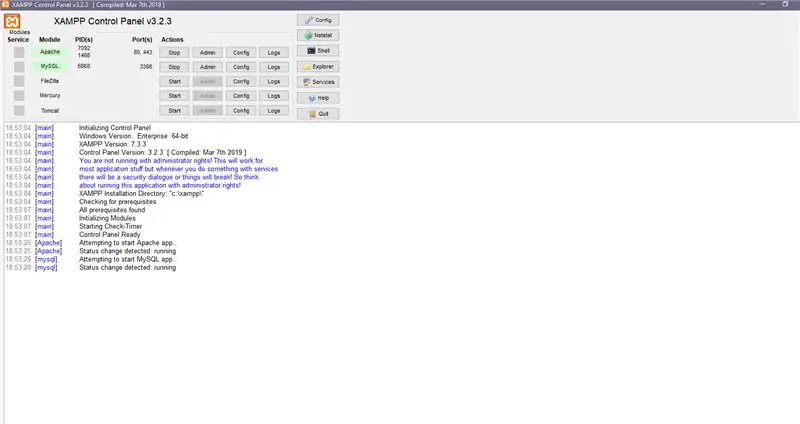
Aquests són els programes que hem utilitzat per a aquest projecte:
1. Arduino IDE: Podeu descarregar la versió més recent d’Arduino IDE des d’aquest enllaç:
2. Instal·lació del servidor XAMPP: aquí estem utilitzant el servidor XAMPP, es pot utilitzar tant a Windows com a Linux, però el meu suggeriment és que si esteu a Ubuntu (qualsevol plataforma Linux), aneu amb LAMP. Ara, ja que estem a Windows, hem preferit el servidor XAMPP. Així, podeu descarregar el servidor XAMPP des d’aquest enllaç.
Alternativament, aquí teniu els passos per al servidor LAMP:
1. Instal·leu Apachesudo apt-get install apache2
2. Instal·leu MySQL:
sudo apt-get install mysql-server
3. Instal·leu PHP:
sudo apt-get install php5 libapache2-mod-php5
4. Reinicieu el servidor:
sudo /etc/init.d/apache2 restart
5. Comproveu Apache https:// localhost /
obtindreu una pàgina apache fent clic en aquest enllaç superior si no ho heu obtingut, vol dir que ha fallat la vostra instal·lació
Aquí estem utilitzant PHPMYADMIN que és la interfície web del servidor MySQL, de manera que per instal·lar aquesta comanda d'ús:
sudo apt-get install phpmyadmin
Pas 2: components utilitzats:



1) Arduino UNO: Arduino / Genuino Uno és una placa de microcontrolador basada en l'ATmega328P (full de dades). Té 14 pins d'entrada / sortida digitals (dels quals 6 es poden utilitzar com a sortides PWM), 6 entrades analògiques, un cristall de quars de 16 MHz, una connexió USB, una presa d'alimentació, una capçalera ICSP i un botó de reinici.
2) Ethernet Shield: l'Arduino Ethernet Shield 2 connecta el vostre Arduino a Internet en pocs minuts. Simplement connecteu aquest mòdul a la vostra placa Arduino, connecteu-lo a la xarxa amb un cable RJ45 i seguiu uns quants passos senzills per començar a controlar el vostre món a través d’Internet. Com sempre amb Arduino, tots els elements de la plataforma (maquinari, programari i documentació) són de lliure accés i de codi obert. Això significa que podeu aprendre exactament com es fabrica i utilitzar el seu disseny com a punt de partida per als vostres propis circuits. Centenars de milers de taulers Arduino ja alimenten la creativitat de la gent a tot el món cada dia.
3) Sensor DHT11: aquest sensor de temperatura i humitat DHT11 presenta una sortida de senyal digital calibrada amb la capacitat del sensor de temperatura i humitat. Està integrat amb un microcontrolador d’alt rendiment de 8 bits. La seva tecnologia garanteix una alta fiabilitat i una excel·lent estabilitat a llarg termini. Aquest sensor inclou un element resistiu i un sensor per a dispositius de mesura de temperatura NTC humits. Té una qualitat excel·lent, resposta ràpida, capacitat anti-interferències i alt rendiment.
Pas 3: diagrama del circuit:
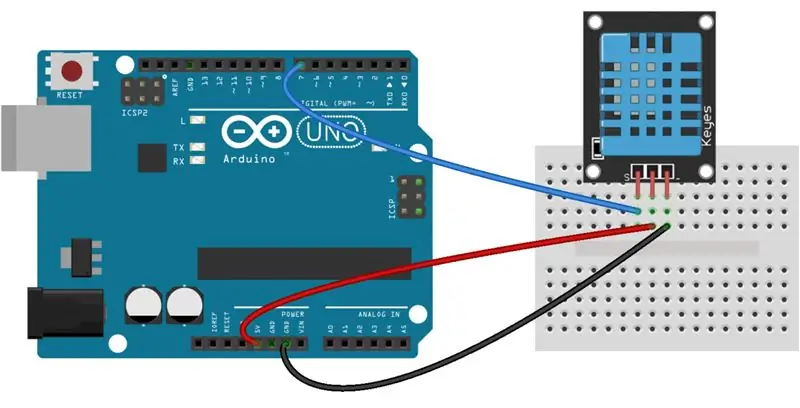

El diagrama de circuits d’aquest projecte es presenta a la part superior.
Primer heu de connectar el blindatge Ethernet tal com es mostra a la imatge superior i després heu de fer la connexió DHT11
Pas 4: Codi:
Podeu obtenir el codi font d’aquest projecte a la nostra pàgina de github. Aquí hi ha l'enllaç github per a això
Pas 5: vídeo:

Tota la descripció del projecte apareix al vídeo anterior
Si teniu cap dubte sobre aquest projecte, no dubteu a comentar-nos a continuació.
I si voleu obtenir més informació sobre el sistema incrustat, visiteu el nostre canal de youtube
Visiteu la nostra pàgina de Facebook i us agradi per obtenir actualitzacions freqüents.
Gràcies i Salutacions, Tecnologies Embedotronics
Recomanat:
Com fer un registre de dades en temps real de la humitat i la temperatura amb Arduino UNO i targeta SD - Simulació de registre de dades DHT11 a Proteus: 5 passos

Com fer un registre de dades en temps real d’humitat i temperatura amb Arduino UNO i targeta SD | Simulació de registre de dades DHT11 a Proteus: Introducció: hola, aquest és Liono Maker, aquí teniu l'enllaç de YouTube. Estem fent un projecte creatiu amb Arduino i treballem en sistemes incrustats
ESP8266 Monitorització de temperatura Nodemcu mitjançant DHT11 en un servidor web local - Obteniu la temperatura i la humitat de l'habitació al navegador: 6 passos

ESP8266 Monitorització de temperatura Nodemcu mitjançant DHT11 en un servidor web local | Obteniu la temperatura i la humitat de l'habitació al vostre navegador: Hola nois, avui farem una humitat i un amp; sistema de control de temperatura que utilitza ESP 8266 NODEMCU & Sensor de temperatura DHT11. La temperatura i la humitat s’obtindran del sensor DHT11 & es pot veure en un navegador quina pàgina web es gestionarà
Nodemcu envia dades de temperatura i humitat a Thingspeak: 7 passos

Nodemcu està enviant dades de temperatura i humitat a Thingspeak: aquí, en aquest tutorial, hem interfaçat nodemcu amb el sensor dht11 i enviant dades de temperatura i humitat al servidor de Thingspeak. Aquí també hem representat el gràfic de temperatura i humitat al servidor Thingspeak
Enviament de dades de IOT-Sensor de temperatura i humitat sense fils a MySQL: 41 passos

Sending-Data-of-IOT-Sensor de temperatura i humitat sense fils a MySQL: presentem el sensor de temperatura i humitat IoT de llarg abast de NCD. Amb un abast de fins a 28 milles i una arquitectura de xarxa de malla sense fils, aquest sensor transmet dades d'humitat (± 1,7%) i temperatura (± 0,3 ° C) a intervals definits per l'usuari, dormint i
Arduino envia dades Dht11 al servidor MySQL (PHPMYADMIN) mitjançant Python: 5 passos

Arduino està enviant dades Dht11 al servidor MySQL (PHPMYADMIN) mitjançant Python: en aquest projecte he interfaçat DHT11 amb arduino i després envio dades de dht11, que són la humitat i la temperatura, a la base de dades phpmyadmin. A diferència del nostre projecte anterior, en aquest cas no fem servir cap escut Ethernet, aquí només estem llegint t
